Dlaczego mój iPhone nie dzwoni? Wielu użytkowników ma takie pytanie i nie ma pojęcia, jak rozwiązać problem. Kiedy Twój iPhone nie dzwoni, możesz przegapić kilka ważnych połączeń lub wiadomości, które mogą powodować wiele problemów. W takim przypadku musisz wiedzieć, dlaczego Twój iPhone nie dzwoni i nie naprawia telefonu iPhone na raz.
W artykule wymieniono niektóre najlepsze metody 6, aby rozwiązać ten problem. Po prostu czytaj dalej, aby znaleźć powody, dla których iPhone nie dzwoni i napraw go sam.
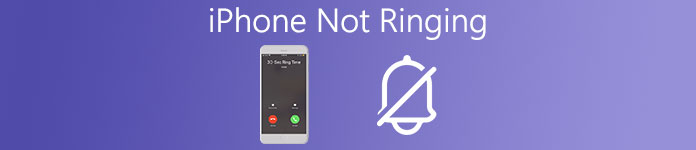
Część 1: Dlaczego mój iPhone nie dzwoni
Zanim nie naprawisz telefonu iPhone, musisz rozważyć to pytanie, dlaczego mój iPhone nie dzwoni. Istnieje kilka przyczyn, które spowodują błąd dzwonka w telefonie iPhone, a tutaj podajemy część z nich w celach informacyjnych. Sprawdź te rzeczy, gdy napotkasz ten problem. Możesz również naprawić dzwonek telefonu iPhone, który nie działa w oparciu o te przyczyny.
- Sprawdź, czy przez pomyłkę nie wyłączasz przełącznika Dzwonek / Cisza z boku iPhone'a. Jeśli wyłączysz ten przełącznik, to na pewno dzwonek Twojego iPhone'a nie działa.
- Twój iPhone nie dzwoni, jeśli przypadkowo włączyłeś funkcję Nie przeszkadzać w Ustawieniach.
- Zamykanie Zezwalaj na powiadomienia to jeden z powodów, dla których iPhone nie działa poprawnie.
- Niektóre problemy sprzętowe powodują błąd dzwonka. Na przykład, gdy maź lub płyn dostanie się do jednego z portów, takich jak gniazdo słuchawkowe, Twój iPhone myśli, że jest do niego podłączony i będzie w trybie słuchawkowym. Aby Twój iPhone nie dzwonił.
Część 2: iPhone Not Ringing, Jak naprawić
Metoda 1: Włącz Ring / Silent Switch
Gdy sprawdzisz iPhone'a przed naprawieniem, że iPhone nie dzwoni i zauważysz, że przełącznik „Dzwonek / Cichy” jest wyłączony, możesz rozwiązać ten problem, po prostu włączając ten przełącznik. Ten przełącznik znajduje się po lewej stronie urządzenia iPhone. Jeśli przełącznik jest pociągnięty w kierunku ekranu, oznacza to, że dzwonek telefonu iPhone jest włączony, podczas gdy jest on przesunięty w kierunku tyłu iPhone'a, Twój iPhone jest wyciszony i widać mały pomarańczowy pasek na górze przełącznika.

Metoda 2: Wyłącz opcję Nie przeszkadzać
Gdy otworzysz opcję Nie przeszkadzać na swoim iPhonie, nie będziesz otrzymywać żadnych połączeń ani wiadomości. To dobra funkcja, którą Apple opracował dla Ciebie, gdy chcesz dobrze odpocząć. Jeśli go włączysz, możesz pomyśleć, że Twój iPhone nie dzwoni. Aby rozwiązać ten problem, możesz go po prostu wyłączyć. Możesz przejść do Ustawień, następnie kliknąć Nie przeszkadzać i upewnić się, że opcje „Ręcznie” i „Zaplanowane” są wyłączone. Możesz także odwrócić ekran od dołu i dotknąć przycisku księżyca, aby zamknąć DND, gdy nie jest on podświetlony.
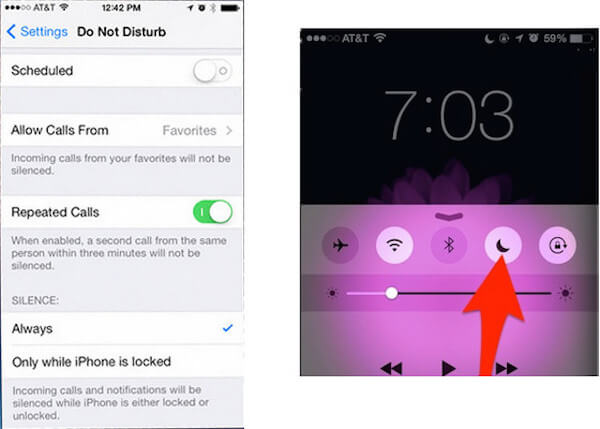
Metoda 3: Włącz powiadomienia o zezwoleniach
Podobnie jak powody, dla których Twój iPhone nie dzwoni, o których wspomnieliśmy powyżej, jeśli znajdziesz swój Zezwalaj na powiadomienia jest wyłączona, możesz ją włączyć, aby naprawić niedziałający dzwonek iPhone'a. Po prostu przejdź do Ustawień, a następnie stuknij Powiadomienia na ekranie Ustawienia. Następnie znajdź opcję Telefon i stuknij ją, a następnie włącz przycisk Zezwalaj na powiadomienia.
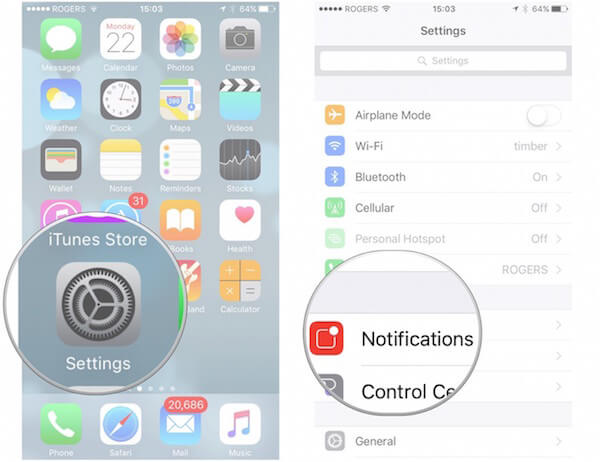
Metoda 4: Uruchom ponownie swój iPhone
Jest jeszcze jeden prosty sposób na naprawienie dzwonka telefonu iPhone, który nie działa. Wystarczy ponownie uruchomić telefon iPhone, aby rozwiązać ten problem. Istnieje kilka sposobów na ponowne uruchomienie iPhone'a i różnych wersji urządzeń iPhone, metody ponownego uruchamiania są różne. Tutaj przedstawiamy najprostszy sposób dla Ciebie i pasuje do wszystkich wersji urządzeń iPhone. Najpierw naciśnij i przytrzymaj przycisk zasilania, aby włączyć telefon iPhone. Następnie przesuń suwak, aby wyłączyć telefon iPhone. Gdy jest wyłączony, naciśnij i przytrzymaj przycisk zasilania ponownie, aż zobaczysz logo Apple na ekranie. Teraz możesz przetestować dzwonek telefonu iPhone.

Metoda 5: Spróbuj wykonać kopię zapasową i przywrócić na telefonie iPhone
Jeśli żadna z zalecanych przez nas metod nie zadziałała, możesz spróbować naprawić iPhone'a, który nie dzwoni, przywracając go. Po prostu pobierz iTunes na swój komputer, a następnie podłącz do niego iPhone'a za pomocą kabla USB. Następnie uruchom iTunes na swoim komputerze, a zobaczysz informacje o swoim iPhonie w tym programie. Przejdź do zakładki Urządzenie i kliknij Podsumowanie, a następnie kliknij Przywróć iPhone'a w pokazanych oknach. Poczekaj, aż proces przywracania zostanie zakończony, a iPhone zostanie pomyślnie fabrycznie skonfigurowany.

Ale powinieneś wiedzieć, że wszystkie dane zapisane w twoim iPhonie zostaną utracone, a twój iPhone będzie polubił nowy po tych operacjach. Musisz więc wykonać kopię zapasową ważnych danych swojego iPhone'a, zanim go przywrócisz, aby naprawić niedziałający dzwonek iPhone'a. Aby wykonać kopię zapasową iPhone'a, zalecamy tutaj Odzyskiwanie danych iPhone'a. Jest to najbardziej profesjonalne oprogramowanie do odzyskiwania danych z iPhone'a, które zapewnia elastyczne sposoby odzyskiwania utraconych danych z iPhone'a, iPada, iPoda i innych. Co więcej, obsługuje odzyskiwanie danych ze wszystkich wersji urządzeń z systemem iOS, w tym najnowszego iOS 16. Dane, które można odzyskać za pomocą tego wspaniałego oprogramowania do odzyskiwania, obejmują ponad 20 typów. Jest to również świetne narzędzie do odzyskiwania danych iTunes, którego można używać do przeglądania, eksportowania i przywracania utraconych danych z kopii zapasowej iTunes. Zarówno użytkownicy systemów Windows, jak i Mac mogą korzystać z tego oprogramowania na swoim komputerze. Aby naprawić iPhone'a, który nie dzwoni, przywracając go, nie zapomnij pobrać tego fantastycznego oprogramowania, aby najpierw wykonać kopię zapasową plików.

Metoda 6: Napraw iPhone'a nie dzwoniąc z Odzyskiwanie systemu iOS
Dla tych użytkowników, którzy nie znają głównej przyczyny tego problemu i nie mają pomysłu, aby naprawić iPhone'a, który nie dzwoni, Odzyskiwanie systemu iOS to najlepsze oprogramowanie, które gorąco polecamy. Niezależnie od problemu z systemem iOS, to wspaniałe oprogramowanie pomoże Ci naprawić urządzenia z systemem iOS, takie jak iPhone, iPad, iPod, z powrotem do normy. Jeśli na przykład urządzenie utknęło w trybie odzyskiwania, zgaśnie na czarnym ekranie lub telefon iPhone nie dzwoni, lub w innych sytuacjach, funkcja odzyskiwania systemu iOS może pomóc w łatwym i bezpiecznym rozwiązaniu tych problemów. Zarówno użytkownicy systemów Windows, jak i Mac mogą korzystać z tego profesjonalnego oprogramowania na swoim komputerze. Dalej są szczegółowe kroki, które możesz wykonać.
Krok 1. Pobierz i uruchom Odzyskiwanie systemu iOS
Przede wszystkim pobierz iOS System Recovery na swój komputer, a następnie zakończ instalację. Po zainstalowaniu uruchom go na swoim komputerze. Następnie kliknij Więcej narzędzi i wybierz Odzyskiwanie systemu iOS, aby wejść do głównego okna.

Krok 2. Uruchom odzyskiwanie systemu iOS
Podłącz telefon iPhone do komputera za pomocą kabla USB, a następnie kliknij przycisk Start, aby rozpocząć odzyskiwanie systemu iOS. To oprogramowanie automatycznie wykrywa iPhone'a.

Krok 3. Wybierz odpowiedni model
Teraz musisz kliknąć Pytanie i postępować zgodnie z przewodnikiem, aby wprowadzić iPhone'a w tryb DFU. Następnie wybierz odpowiedni model urządzenia i kliknij przycisk Pobierz, aby pobrać oprogramowanie.

Krok 4. Napraw iPhone'a nie dzwoń
Po pobraniu wtyczki oprogramowanie to pomoże automatycznie naprawić iPhone'a. Poczekaj cierpliwie na ten proces.

Nie przegap: 4 Najlepsze metody naprawy iPhone'a Czerwonego ekranu śmierci
Podsumowując, jeśli napotkasz podobne problemy z iCloud i iTunes, możesz zastosować powyższe metody, aby z łatwością rozwiązać problem. Zostaw wiadomości poniżej, jeśli masz jakiś problem podczas procesu naprawy błędu iCloud. Możesz także udostępnić ten wpis, jeśli pomaga naprawić błąd połączenia usługi iCloud.








